Maksimal mega menyu ishlamayapti. WordPress-da navigatsiya menyusi uslubini qanday sozlash mumkin
Saytdagi menyular tashrif buyuruvchilarning sayt bo'ylab harakatlanishini osonlashtiradi. Ko'p kontentga ega veb-saytlar faqat oddiy menyular bilan ishlay olmaydi. Bunday veb-saytdagi kontentning aksariyati ularga mos kelishi dargumon. Bunday holda, mega menyu o'ynaydi. Menyularning ko'rinishi va funktsiyalari asosan qaysi texnologiyadan foydalanayotganingizga bog'liq. Ko'pgina WordPress mega menyu plaginlari sizga shunchalik ko'p xususiyatlarni va'da qiladiki, siz uchun eng yaxshisini topish qiyin.
Ushbu ko'p sonli mega menyu plaginlaridan ko'pchilik foydalanuvchilarga mos keladigani bor. Bu WP Mega Menyu plagini. U barcha asosiy xususiyatlar va funksiyalarni taqdim etadi va u bepul.
Ushbu maqolada biz WP Mega Menu plaginining asosiy funksionalligini, uni qanday o'rnatish va sozlashni ko'rib chiqamiz.
WP Mega menyusining xususiyatlari
WP Mega menyusining keng doirasi quyidagilarni o'z ichiga oladi:
- Menyuni sudrab borish.
- Vizual menyu yaratish.
- Menyudagi vidjetlar.
- Ko'p mavzuli variant.
- Menyu mavzularini eksport/import qilish.
- Logotip va ijtimoiy belgilar bilan brending.
- Menyu belgilari / piktogramma.
- Belgini qo'llab-quvvatlash.
- Uzatilgan menyu va menyu fonidagi rasm.
- Javob beruvchi va mobil menyu.
- Cheksiz ranglar va Google shrift variantlari.
Keling, ba'zi kuchli xususiyatlarni batafsilroq ko'rib chiqaylik.
Menyu yaratish funksiyasini torting
Saytingizda WP Mega Menu plaginini o'rnatganingizdan so'ng, sudrab olib tashlash funksiyasidan foydalangan holda menyu yaratishingiz mumkin. Satrlar qo'shing va keyin vidjetlarni o'sha satrlar ustunlariga torting. Ushbu WordPress plagini menyu tartibini tahrirlashda avtomatik ravishda o'zgarishlarni saqlaydi. Siz kod yozishingiz yoki biror narsa dasturlashingiz shart emas. WP Mega Menyuning kuchli sudrab olib tashlash tizimi sizga minimal harakat bilan yaxshiroq menyular yaratish imkoniyatini beradi.
To'liq javob beruvchi va mobil menyu

WP Mega menyusi bilan yaratilgan menyular 100% sezgir va mobil qurilmalarga mos keladi. Sizning saytingiz ishlayotgan qurilmalarning o'lchamidan qat'i nazar, unda hech qanday ekran muammosi bo'lmaydi. Ish stoli va mobil versiyalar oʻrtasida avtomatik almashish uchun ekran oʻlchamlari moslashuvini boshqarishingiz mumkin. Sizning veb-saytingiz menyusi barcha operatsion tizimlarda ajoyib ishlaydi.
WooCommerce integratsiyasi

Agar sizning saytingizda ko'rsatish va sotish uchun mahsulotlaringiz bo'lsa, WP Mega Menu sizga tashrif buyuruvchilarga to'g'ridan-to'g'ri menyudan mahsulot tafsilotlariga kirishning ajoyib usulini beradi. Menyu bandlarida elektron tijorat mahsulotlarini ko'rsatish tizimi mavjud. Mega menyusi yordamida saytingizni yuqori darajada tashkil etilgan elektron tijorat navigatsiya saytiga aylantiring.
Qatlamli ochiladigan menyular

Istaganingizcha ko'p menyu elementlarini yarating. Siz ko'p darajali ochiladigan menyularni loyihalashingiz mumkin va ular bir xil darajada chiroyli ko'rinadi. Asosiy menyu elementlarini ochiladigan pastki menyu bilan boyiting. Bu sizga yanada ko'proq navigatsiya imkoniyatlarini beradi. Bunday ko'p darajali ochiladigan menyularni yaratish ushbu tahrirlovchi plagini bilan ancha oson.
Kengaytirilgan xususiyatlar

Menyuda istalgan qisqa koddan foydalaning. Shu bilan birga, siz ikkita oldindan o'rnatilgan ilg'or vidjetdan foydalanishingiz mumkin: fotosuratlar, sarlavhalar va kichik tafsilotlarni qo'shing, ular ustiga kursorni olib borganingizda ko'rsatiladi.
Ijtimoiy piktogramma va menyu qidirish opsiyasi
![]()
Sizning menyuingizda standart WordPress qidiruv tizimi mavjud. WP Mega Menu plagini bilan siz buni bir necha marta bosish bilan qilishingiz mumkin.
Sozlamalarning to'liqligi

WP Mega menyusi sizning menyuingizni to'liq sozlash imkonini beradi. Ushbu menyuni o'rnatish va kerakli o'zgarishlarni amalga oshirish juda oddiy. Menyudagi istalgan element uchun to'ldirish va chekkalarni o'rnating. Sizning menyularingiz ishlaydigan qurilmalarga qarab menyu ko'rinishini boshqaring. Menyu bandlariga effektlarni ham qo'llashingiz mumkin. Menyuni sozlashda piktogramma, fon opsiyalari kabi turli elementlardan foydalaning.
Ko'p tilli: WPML bilan mos keladi

Saytingiz qaysi tilda ishlashidan qat'i nazar, WP Mega Menu hech qanday tilda muammoga duch kelmaydi. U WPML bilan to'liq mos keladi. Menyu tarkibini istalgan tilda qiling va menyu ishlaydi.
WordPress saytingizda mega menyuni qanday yaratish mumkin
1. WP Mega Menyu plaginini o'rnating
Boshqa har qanday WordPress plaginlari kabi, uni saytingizga ikki xil usulda o'rnatishingiz mumkin. Avval asboblar paneli -> Plaginlar -> Yangisini qo'shishga o'ting. Qidiruv satriga "WP Mega Menu" ni kiriting va "Hozir o'rnatish" tugmasini bosing. Keyin "Activate" tugmasi paydo bo'lganda plaginni faollashtiring.

Siz ham yuklab olishingiz mumkin WP Mega menyu plagini WordPress katalogidan. Keyin WordPress boshqaruv panelini oching. Plaginlar -> Yangi qo'shish -> Plaginni yuklash bo'limiga o'ting. ZIP faylni plagin bilan yuklab oling va "Hozir o'rnatish" tugmasini bosing.
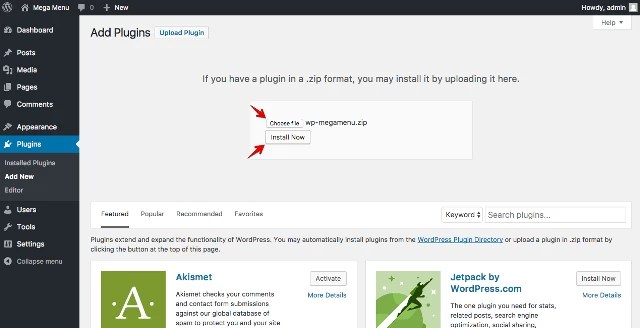
Muvaffaqiyatli o'rnatish xabaridan so'ng plaginni faollashtiring. Aslida, tizimning o'zi sizdan uni faollashtirishingizni so'raydi.
2. Menyu yarating
Avvalo, WordPress boshqaruv paneli -> Tashqi ko'rinish -> Menyuga o'tish orqali menyu yarating. Keyin yangi menyu yarating. Shunday qilib WordPress standart menyularni yaratishga imkon beradi.
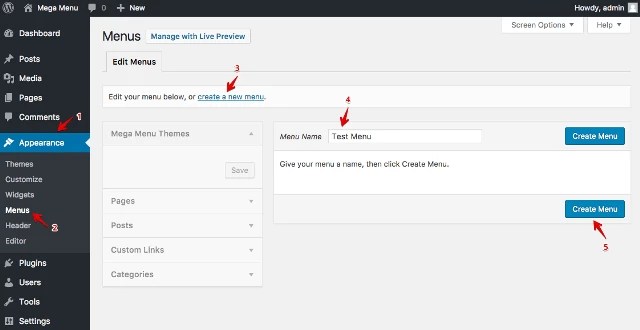
3. WP Mega Menyu Global sozlamalari
Chap paneldagi WP Mega Menyu yorlig'ini toping va ustiga bosing.

4. Menyu mavzusini yarating
Menyu mavzulari menyudagi navigatsiya panellarining uslublari va harakatlarini belgilaydi. Menyu mavzusini yaratish uchun WP Mega menyusini oching -> Mavzular. Siz yangi mavzu yaratishingiz yoki uni import qilishingiz mumkin. Amalni bajarish uchun "Mavzuni import qilish" yoki "Yangi mavzu yaratish" tugmasini bosing.

5. Mega Menyu elementi sozlamalari
WordPress boshqaruv paneli -> Tashqi ko'rinish -> Menyuga tashrif buyuring. Sichqonchani menyu bandlari ustiga olib borganingizda WP Mega menyusi opsiyasi paydo bo'ladi.

Sozlamalarni amalga oshirish uchun ustiga bosing. Mega menyu opsiyasini "Ha" ga o'rnating va satr va ustunlarni tanlash uchun "Qator qo'shish" tugmasini bosing. Shuningdek, chap tarafdagi menyudan mavzuni tanlang.
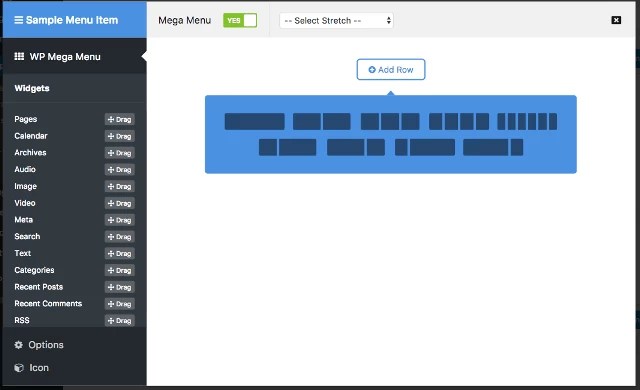
Mega menyuda xarid qiling
Chap tomonda siz qo'shimcha funktsiyalarni qo'shish uchun foydalanishingiz mumkin bo'lgan foydali vidjetlarni ko'rasiz. WPMM Grid WooCommerce vidjetini torting va ustunga tashlang.

WPMM Grid WooCommerce vidjetini tahrirlang. Mahsulotlaringizni tasvirlar va ma'lumotlar bilan xaridorlar ularni ko'rishini xohlagan tarzda namoyish eting. Siz barcha toifadagi mahsulotlarni ko'rsatish uchun ma'lum bir toifani yoki barcha toifalarni nomlashingiz va tanlashingiz mumkin.

Siz WordPress saytingiz uchun birinchi mega menyu yaratishni tugatdingiz. Ushbu inqilobiy WordPress menyusi dizayneri bilan ko'p narsa qilishingiz mumkin. Yana nima qilishi mumkinligini va buni qanday qilishni bilish uchun batafsil o'qing hujjatlar plaginga.
Menyu barcha veb-saytlarni navigatsiya qilishning asosidir. Menyu tufayli foydalanuvchi tezda saytni kezishi va o'ziga kerakli ma'lumotlarni topishi mumkin. Aytish mumkinki, sayt menyudan "boshlanadi", chunki faqat ushbu element foydalanuvchiga Internet-resursning tuzilishi haqida tasavvur berishi mumkin.
WordPress qutidan tashqari menyular bilan ishlash uchun juda keng imkoniyatlarni taklif etadi. Shunday qilib, o'rnatilgan vositalar bir yoki bir nechta menyu yaratishga imkon beradi, har qanday joylashtirish bilan, u erda o'zboshimchalik bilan havolalar qo'shish va hokazo. Lekin ko'pincha standart vositalar sayt egasi uchun uning barcha ehtiyojlariga javob beradigan menyu yaratish uchun etarli emas.
Mega plagin Max Mega menyu
Odatda, mavzuni ishlab chiquvchilar saytdagi menyu ko'rinishini sozlash uchun hech qanday qo'shimcha sozlamalarni taqdim etmaydi. Masalan, sichqonchani ko'tarish va bosish effektlari va boshqalar. Kuchli bepul Max Mega Menyu plagini veb-sayt navigatsiya vositalarini kengaytirish uchun mo'ljallangan va ushbu WordPress foydalanuvchisi uchun quyidagi xususiyatlarni taklif etadi:
- standart WordPress tizimiga asoslangan;
- bir nechta menyu sohalarini qo'llab-quvvatlash (har biri o'z konfiguratsiyasiga ega);
- yordamida qulay sudrab tashlashni ta'minlash Surang va tashlab;
- menyuda WordPress vidjetlarini ko'rsatish imkoniyati;
- o'rnatilgan mavzu muharriri yordamida menyu uslublarini sozlash;
- pastki menyu uslublarini qo'llab-quvvatlash;
- qo'llab-quvvatlash Hover, Hover Intent yoki bosing pastki menyuni ochish;
- effektlar So'nmoq, xiralashish, yuqoriga siljiting yoki Slayd pastki menyuga o'tishda;
- menyu elementlariga piktogramma qo'shish imkoniyati;
- Kengaytirilgan menyu elementi imkoniyatlari, shu jumladan "Matnni yashirish", “Aloqani o'chirish", "Mobil qurilmada yashirish" va h.k.;
- menyu bandlarini qator va asosiy menyu bandining chap yoki o‘ng tomoniga tekislash;
- har qanday ekranda ko'rsatish uchun moslashuvchan dizayn;
- turli filtrlar/kancalar uchun qo'llab-quvvatlash;
- yuqori ish tezligi;
- batafsil hujjatlar va qo'llab-quvvatlash forumi.
Maksimal Mega menyu sozlamalari
Birinchidan, plaginni o'rnatish va faollashtirish kerak. Endi u nima qila olishini ko'rib chiqaylik. Buning uchun administrator bo'limiga o'ting Tashqi ko'rinish -> Menyu. Shuni ta'kidlash kerakki, agar saytingizda hali navigatsiya menyusi bo'lmasa, uni kerakli elementlarni qo'shish orqali yarating. WordPress saytida menyuni qanday yaratish haqida oldingi maqolalarimizda batafsil gaplashdik. Shundan so'ng, chaqirilgan chapdagi variantlar blokiga e'tibor bering Maksimal Mega menyu sozlamalari.
Plagin ishlay boshlashi uchun variantni belgilang Kiritilgan.
Keling, har bir sozlamalarni tezda ko'rib chiqaylik.
Sozlama Tadbir qaysi hodisa sub-menyu bandlarini ishga tushirishini aniqlaydi.
Effekt animatsiya ko'rinishlari va uning tezligi uchun javobgar.
Variantda Mavzu Siz menyu dizaynini tanlashingiz mumkin. Odatiy bo'lib, faqat bitta mavzu mavjud. Quyida sizga o'zingizni qanday yaratishni ko'rsatamiz.

Unga bosing, shundan so'ng sizning oldingizda sozlamalar bilan qalqib chiquvchi oyna ochiladi.

Sozlamalar oynasi uchta yorliqga bo'lingan.
tab Mega menyu oddiy menyu yoki vidjetli menyu ko'rsatilishini aniqlash imkonini beradi. Agar ikkinchisi tanlangan bo'lsa, unda ro'yxatda Pastki menyuni ko'rsatish rejimi belgilanishi kerak Mega menyu va qo'shni ro'yxatda kerakli vidjetlarni tanlang. Oddiy menyu kerak bo'lsa, tanlang Ochiladigan menyu.
tab Sozlamalar menyu bandlarini sozlash imkonini beradi. Matn variantlari, havolalar, piktogrammalar, moslashuvchanlik va boshqalar mavjud.

Yorliqda belgisi menyu elementlari uchun belgi o'rnatishingiz mumkin.

Xulosa qilish mumkinki, plaginda mavjud sozlamalar har bir navigatsiya elementini individual ravishda moslashuvchan tarzda sozlash imkonini beradi.
Endi biz ko'proq global plagin sozlamalarini ko'rib chiqishimiz kerak. Maksimal Mega menyu. Buning uchun bo'limdagi administrator menyusiga o'ting Mega menyu -> Asosiy sozlamalar. Ko'rinib turibdiki, plagin uchun barcha turdagi texnik variantlar mavjud. Asos sifatida, ular sukut bo'yicha qoldirilishi mumkin. Shuningdek, bu erda siz sichqonchani bosganingizda menyuning harakatini, uning moslashuvchanligini, sozlamalarini o'rnatishingiz mumkin css va h.k.

Bobda Mega menyu -> Mavzular menyusida siz mavjud mavzuni o'zgartirishingiz yoki yangi mavzu yaratishingiz mumkin. Ko'rinib turibdiki, juda ko'p turli xil sozlamalar mavjud, jumladan rang, o'lcham, soya, animatsiya, to'ldirish, kompyuter va mobil ko'rinishlar uchun orientatsiya. Bundan tashqari, agar kerak bo'lsa, siz o'zingizdan foydalanishingiz mumkin css-qoidalar. Shu tarzda yaratilgan mavzular menyu muharririda qo'llanilishi mumkin.

Bobda Mega menyu -> Menyu joylari Menyuni joylashtirish uchun siz yangi maydonlarni yaratishingiz mumkin. Yaratgandan so'ng siz maxsus sovg'a olasiz PHP-saytning istalgan joyida, mavzu fayllarida hududlarni nashr qilish imkonini beruvchi kod, shuningdek, qisqa kod, buning yordamida menyu sohalarini to'g'ridan-to'g'ri postlar / sahifalarga qo'shish mumkin.

Bob Mega menyu -> Asboblar ilgari yaratilgan mavzularni eksport / import qilish uchun xizmat qiladi, shuningdek, yana bir nechta texnik variantlar mavjud (keshni tozalash, barcha plagin ma'lumotlarini to'liq o'chirish).

Xulosa sifatida
plagin Maksimal Mega menyu juda ko'p sonli sozlamalar mavjud, buning yordamida siz o'z saytingizda original va rangli navigatsiya qilishingiz mumkin.
Maqola sizga yoqqan yoki yoqmaganligini bilish uchun tugmalardan birini bosing.
Menga 1 ta yoqdi
WordPress navigatsiya menyularini rangi yoki ko'rinishini o'zgartirish uchun sozlashni xohlaysizmi? Sizning WordPress mavzuingiz saytingizdagi navigatsiya menyusining ko'rinishini boshqaradi. Siz uni CSS yordamida ehtiyojlaringizga mos ravishda osongina sozlashingiz mumkin. Ushbu maqolada sizga WordPress navigatsiya menyusi uslubini qanday sozlashni ko'rsatamiz.
1-usul: WordPress navigatsiya menyusining uslubini qo'lda o'zgartirishdan foydalanish
Ushbu usul WordPress mavzu fayllarini tahrirlashni talab qiladi. Siz uni faqat kodni tahrirlash va qanday ishlashini tushunsangizgina ishlatishingiz kerak.
WordPress mavzuingizda sozlashlarni amalga oshirishning eng yaxshi usuli. Agar siz faqat CSS-ni o'zgartirayotgan bo'lsangiz, mavzu fayllarini o'zgartirmasdan buni qanday qilish bo'yicha qo'llanmamizni ko'rishingiz mumkin.
WordPress-dagi navigatsiya menyusi tartibsiz ro'yxat (markerli ro'yxat) sifatida ko'rsatiladi.
Agar siz hozirgina quyidagi tegdan foydalangan bo'lsangiz, u bilan bog'liq bo'lgan CSS sinflari bo'lmagan ro'yxatni ko'rsatadi.
Sizning tartibsiz ro'yxatingiz "menyu" sinf nomiga ega bo'ladi, har bir ro'yxat elementi o'z sinfiga ega.
Agar sizda faqat bitta menyu joylashuvi bo'lsa, bu ishlashi mumkin. Biroq, ko'pchilik mavzularda navigatsiya menyusini ko'rsatishingiz mumkin bo'lgan bir nechta joylar mavjud.
Faqat standart CSS sinflaridan foydalanish boshqa joydagi menyularga zid kelishi mumkin.
Shuning uchun siz CSS sinfini va menyu o'rnini belgilashingiz kerak. Ehtimol, sizning WordPress mavzuingiz buni quyidagi kodli navigatsiya menyusini qo'shish orqali amalga oshiradi:
"asosiy", "menu_class" => "asosiy-menyu",)); ?>
Ushbu kod WordPress-ga ushbu mavzu boshlash menyusini ko'rsatayotganligini aytadi. Shuningdek, u asosiy menyu CSS sinfini menyu navigatsiyasiga qo'shadi.
Endi siz ushbu CSS tuzilmasi yordamida navigatsiya menyuingizni uslublashingiz mumkin.
#header .primary-menu() // konteyner klassi #header .primary-menu ul () // konteyner klassi birinchi tartibsiz ro‘yxat #header .primary-menu ul ul () //tartibsiz ro‘yxat ichida #header .primary -menyu li () // har bir navigatsiya elementi #header .primary-menu li a () // har bir navigatsiya elementi anchor #header .primary-menu li ul () // agar ochiladigan elementlar mavjud bo'lsa tartibsiz ro'yxat #header .primary -menu li li () // har bir ochiladigan navigatsiya elementi #header .primary-menu li li a () // har bir pastga tushiriladigan navigatsiya elementi langari
#header ni WordPress mavzuingiz tomonidan ishlatiladigan konteyner sinfi yoki identifikatori bilan almashtiring.
Ushbu tuzilma navigatsiya menyusining ko'rinishini butunlay o'zgartirishga yordam beradi.
Biroq, har bir menyu elementi va menyusi uchun WordPress tomonidan avtomatik ravishda qo'shiladigan boshqa sinflar mavjud. Ushbu sinflar navigatsiya menyusini yanada sozlash imkonini beradi.
Current_page_item() // Joriy sahifa uchun sinf .current-cat() // Joriy toifa uchun sinf .current-menu-item() // Boshqa har qanday joriy menyu elementi uchun sinf .menu-item-type-taxonomy() // Kategoriya uchun sinf .menu-item-type-post_type() // Sahifalar uchun sinf .menu-item-type-custom() // Siz qo‘shgan har qanday maxsus element uchun sinf .menu-item-home() // Sinf Bosh sahifa havolasi uchun
WordPress shuningdek, administrator hududidan alohida menyu elementlariga CSS sinflarini qo'shish imkonini beradi.
Siz ushbu xususiyatdan menyu elementlarini uslublash uchun foydalanishingiz mumkin, masalan, menyudan foydalanib tasvirga piktogramma qo'shish yoki menyu bandini ajratib ko'rsatish uchun shunchaki rangni o'zgartirish.
Keling, sahifaga o'tamiz Tashqi ko'rinish » Menyular va tugmani bosing.
Ushbu sozlamalarni tekshirganingizdan so'ng, har bir alohida menyu bandini tahrirlaganingizda qo'shimcha maydon qo'shilishini ko'rasiz.
Endi siz ushbu CSS sinfidan shaxsiy CSS qo'shish uchun uslublar jadvalingizda foydalanishingiz mumkin. Bu faqat siz qo'shgan CSS sinfidagi menyu bandiga ta'sir qiladi.
2-usul: Plaginlar yordamida WordPress-da menyu uslubini sozlang
Sizning WordPress mavzuingiz navigatsiya menyusi uchun uslubdan foydalanadi. Ko'pgina yangi boshlanuvchilar mavzu fayllarini tahrirlash yoki mustaqil ravishda CSS yozishni yoqtirmaydi.
Bu erda WordPress plaginini yaratish menyusi yordam beradi. Bu sizni mavzu fayllarini tahrirlash yoki kod yozishdan qutqaradi.
Avval siz CSS Hero plaginini o'rnatishingiz va faollashtirishingiz kerak. Qo'shimcha ma'lumot olish uchun bizning bosqichma-bosqich qo'llanmamizga qarang.
CSS Hero - bu yuqori darajadagi WordPress plagini bo'lib, u bir qator kod yozmasdan (HTML yoki CSS yo'q) o'z WordPress mavzuingizni loyihalash imkonini beradi.
Faollashtirishdan so'ng siz CSS qahramon kalitini olishga yo'naltirilasiz. Ekrandagi ko'rsatmalarga amal qiling va siz bir necha marta bosish orqali saytingizga qayta yo'naltirilasiz.
Endi siz WordPress boshqaruv panelidagi CSS Hero tugmasini bosishingiz kerak.
CSS Hero WYSIWYG muharririni taklif qiladi (nima ko'rsangiz, olasiz). Tugmani bosish sizni ekranda ko'rinadigan CSS Hero suzuvchi asboblar paneli bilan saytingizga olib boradi.
Tahrirlashni boshlash uchun yuqoridagi ko'k belgini bosishingiz kerak.
Sichqonchani navigatsiya menyusiga yo'naltiring va CSS Hero uning atrofidagi chegaralarni ko'rsatib, uni ajratib ko'rsatadi. Belgilangan navigatsiya menyusini bosganingizda, u sizga tahrirlashingiz mumkin bo'lgan narsalarni ko'rsatadi.
Yuqoridagi skrinshotda u bizga menyu elementini, menyu navigatsiyasini, menyu navigatsiya konteynerini va boshqalarni ko'rsatadi.
Aytaylik, biz navigatsiya menyusidagi barcha elementlarning matn rangini o'zgartirmoqchimiz. Bunday holda, biz barcha menyularga ta'sir qiladigan navigatsiya menyusini tanlaymiz.
Endi CSS Hero sizga matn, fon, hoshiyalar, hoshiyalar, toʻldirish va hokazolarni tahrirlashingiz mumkin boʻlgan turli xususiyatlarni koʻrsatadi.
Siz o'zgartirmoqchi bo'lgan har qanday xususiyatni bosishingiz mumkin. CSS Hero sizga o'zgartirishlaringizni kiritishingiz mumkin bo'lgan oddiy interfeysni ko'rsatadi.
Yuqoridagi skrinshotda biz matnni tanladik va u bizga shriftlarni tanlash, matn rangini, hajmini va boshqa xususiyatlarni o'zgartirish uchun yaxshi interfeysni ko'rsatdi.
O'zgarishlar kiritilsa, siz ularni mavzuni oldindan ko'rishda ko'rishingiz mumkin bo'ladi.
O'zgarishlardan mamnun bo'lganingizdan so'ng, o'zgartirishlaringizni saqlash uchun CSS Hero asboblar panelidagi Saqlash tugmasini bosing.
Ushbu usuldan foydalanishning eng yaxshi tomoni shundaki, siz kiritgan o'zgarishlarni osongina bekor qilishingiz mumkin. CSS Hero barcha o'zgarishlaringizning to'liq tarixini saqlaydi va siz bu o'zgarishlar orasida oldinga va orqaga o'tishingiz mumkin.
Umid qilamizki, ushbu maqola WordPress-da navigatsiya menyusini qanday shakllantirishni o'rganishingizga yordam berdi.
Yaqinda Mega Menyu kabi xususiyat faqat premium plaginlar va mavzular edi. Ammo bugun men sizlarga, aziz o'quvchilarga ikkita mutlaqo bepul plaginlarni taqdim etaman, bu sizga tez, oson va, albatta, mutlaqo bepul, saytingizda kuchli navigatsiya menyusini yaratishga imkon beradi, bu pullik hamkasblardan unchalik kam emas.
Mega menyu nima? Ha, xuddi shu narsa, siz bir necha marta duch kelgan va sozlagan odatiy navigatsiya menyusi. Standart funksionallikdan farqli o'laroq, alohida elementlarni o'rnatish va ko'rsatish uchun hali ham qo'shimcha imkoniyatlar mavjud. Masalan, nafaqat vertikal, balki gorizontal pastki menyuni ham qo'shish, menyuga piktogramma va alohida tasvirlarni qo'shish, barcha menyu elementlari uchun ko'rinishni nozik sozlash va hokazo. Bularning barchasi bugungi kunda ko'rib chiqilgan plaginlarimizda.
Plagin yordamida saytingizga ajoyib navigatsiya menyusini qo'shishning yana bir ajoyib imkoniyati - WooRockets.com saytining Mega menyusi. Plaginni o'rnatish va faollashtirish standart hisoblanadi.
Ushbu plaginni o'zlashtirish biroz qiyinroq, lekin u yuqorida tavsiflangan raqobatchiga qaraganda ko'proq imkoniyatlarni taqdim etadi. Bu erda menyuning konstruktsiyasi standart Visual Composer-dagi sahifalar qurilishiga juda o'xshaydi.
Bo'limga o'ting WR mega menyu administrator panelingizda va ustiga bosing Yangi qo'shish. Biz yangi menyu yaratish uchun yangi sahifaga o'tamiz. Drag & drop kompozitorlari bilan shug'ullanganlar darhol o'zlarini uyda his qilishadi. Menyu yaratish jarayoni sahifa yaratishdan unchalik farq qilmaydi.

Boshida, menyuning yuqori qismida - ekanligiga ishonch hosil qiling Manzil Menyu aynan sizga kerak bo'lgan narsadir. Yoki bosing Boshqaruv joylashuvi menyu tanlash uchun.
Bosing - Element qo'shish va qalqib chiquvchi oynada menyuga qo'shmoqchi bo'lgan tarkib turini tanlang. Yuqori chap tomonda siz standart variantlardan birini tanlashingiz yoki WordPress vidjetlarini qo'shishingiz mumkin.

Agar kerak bo'lsa, kerakli miqdordagi ustunlarga bo'linadigan qatorlarni qo'shing. Chap tomonda menyu elementlarini yuqoriga yoki pastga sudrab borish uchun yorliqlar va o'ngda tahrirlash yoki o'chirishni yoqishingiz mumkin bo'lgan yorliqlar mavjud. O'ngdagi odatiy tugmani bosishni unutmang - Nashr qilish yoki - Yangilash o'z mehnatlari natijalarini saqlab qolish uchun.
Umuman olganda, har qanday matnlar, rasmlar va agar xohlasangiz, har qanday vidjetlar osongina yangi menyungizga joylashtirilishi mumkin. Menyuning ko'rinishi tugmani bosish orqali o'zgartirilishi mumkin. Styling yoki tugmani bosish orqali jadvallaringizni kiritish uchun yonidagi Maxsus CSS.

Qisqasi, juda funktsional narsa. Mualliflar ushbu plaginga qo'shimcha ravishda: aloqa shakli va, albatta, mega menyu plaginiga asos bo'lgan kompozitorga ega bo'lishlari bejiz emas. Bu yerda siz butun shon-shuhratda ishlaydigan demoni ko'rishingiz mumkin.
Ajoyib va kuchli plaginlar, ular yordamida siz amalda orzularingiz menyusini yaratishingiz mumkin. Foydalanuvchilarning quvonchiga biroz soya soladigan yagona narsa - bu turli mavzular bilan moslik masalasi. Afsuski, esimda, premium plaginlarda ba'zida bu muammo bor edi. Men ikkala plaginni standart mavzuda sinab ko'rdim va hech qanday muammo yoki xatolikni sezmadim. Nima xohlaysiz, do'stlar!
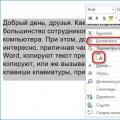 Matnni klaviatura yordamida qanday joylashtirish mumkin
Matnni klaviatura yordamida qanday joylashtirish mumkin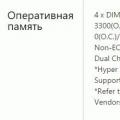 Kompyuterni overclock qilishni nima beradi
Kompyuterni overclock qilishni nima beradi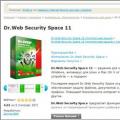 Antivirussiz kompyuteringizni viruslarga tekshirish
Antivirussiz kompyuteringizni viruslarga tekshirish